KROQI (Enseignants)
Durée de la lecture: 15mn
Compréhension/Réalisation: Facile
Créer un espace interactif avec votre classe sur la plateforme KROQI
1/ Création d’un espace de travail : CLIQUEZ ICI
2/ Renseigner les informations suivantes
- Email (le vôtre)
- Mot de passe (à créer)
- Le nom de votre espace de travail (exemple : Ma-Classe-virtuelle-STI) attention il ne faut pas d’espace.
Note : Si vous voulez créer un espace pour plusieurs profs quelle que soit la matière, choisissez un nom plus générique (votre lycée (ce que j’ai fait), votre section…)

3/ Finaliser la création de votre espace en renseignant les informations vous concernant :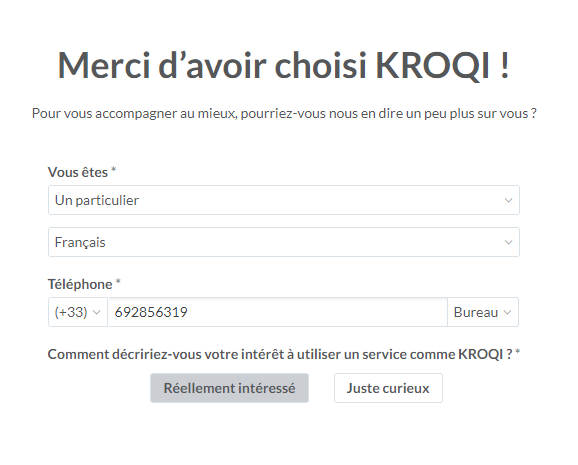

4/ Cliquer sur Terminer pour finaliser votre espace de travail
5/ Sur l’écran principal (cliquer sur l’onglet home : la maison dessinée sur le bandeau à gauche).
Vous allez maintenant créer un nouveau projet : onglet en haut à gauche de votre écran
Renseigner les informations concernant votre projet (cours, TD, TP … comme catégorie, c’est à vous de les créer)
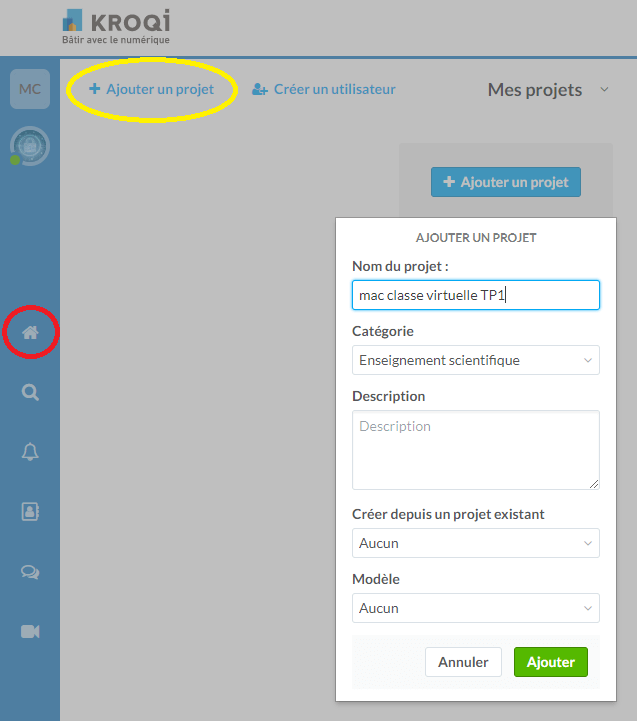
6/ Créer les utilisateurs, c’est-à-dire vos élèves
Pour cela vous devez renseigner :
- Prénom
- Nom
- Adresse mail
C’est la partie la plus longue mais si vous avez déjà un tableau de type tableur de ces données vous pouvez utiliser copier-coller
Bien cocher "Notifier par email cet utilisateur" pour que les élèves soient notifiés par mail automatiquement
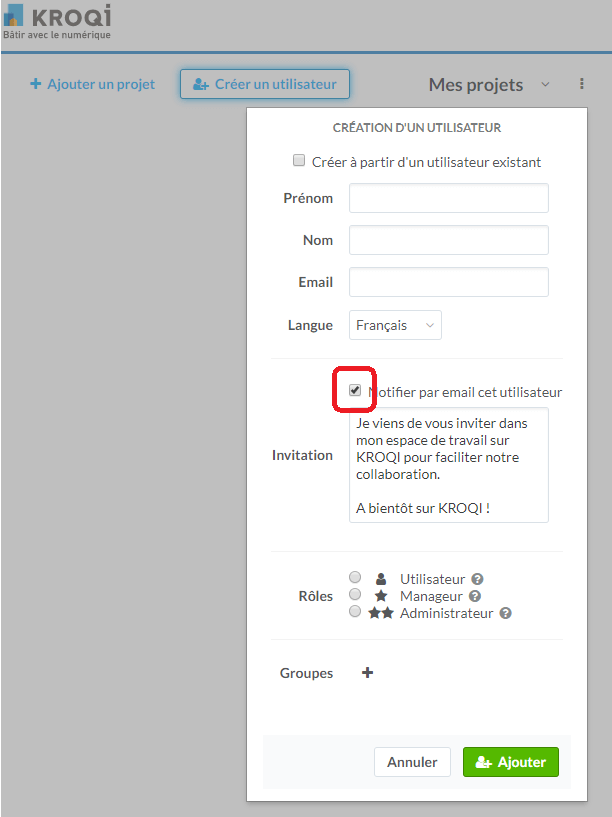
7/ Vous pouvez créer des groupes si nécessaire en allant sur l’onglet "MC" en haut à gauche et en sélectionnant « Groupe »
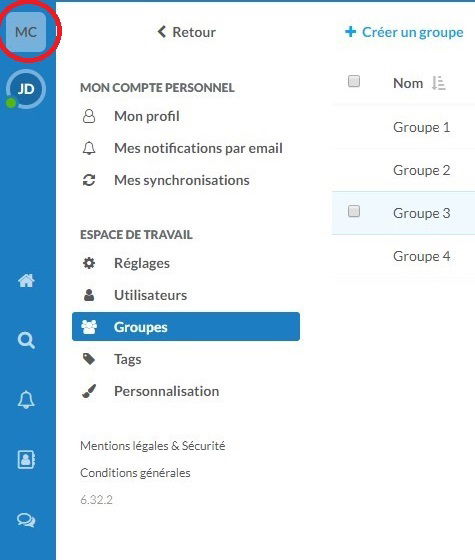
Vous allez maintenant créer votre environnement. Vous allez vous réapproprier cette plateforme dédiée aux BTP, je vous présente ci-dessous comment j’ai conçu mon espace :
- Ajouter un projet (l’onglet en haut à gauche servira à créer votre classe) donc chaque fois que vous ajoutez un projet, vous ajoutez donc une classe (dans mon espace, il y a actuellement 2 classes STS TP1 et TP2).
- Les catégories qui sont à choisir/créer me servent pour définir l’établissement s’il y a des collègues qui veulent que je gère l’espace de travail et ne veulent être qu’utilisateurs.
Pour créer votre arborescence suivez les étapes suivantes :
8/ En cliquant sur l’onglet Documents d’un de vos projets (petit symbole droite), vous affichez l’arborescence de votre classe ici STS TP1

Pour créer un dossier, il faut cliquer sur l'onglet "dossier" (icone dossier avec un +)
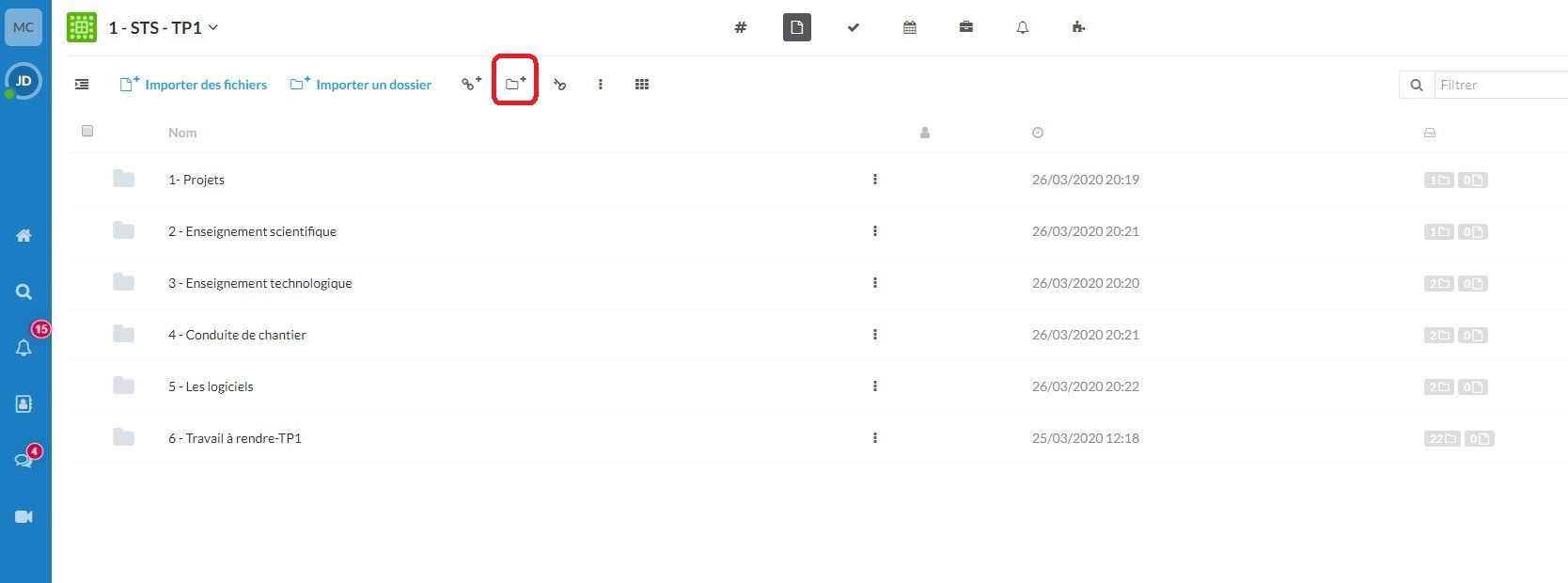
Vous allez créer maintenant votre environnement de travail en ajoutant autant de dossiers que nécessaire et ensuite vous allez mettre vos fichiers. On peut soit utiliser les onglets Importer (des fichiers ou dossier), soit les faire glisser directement dans le dossier correspondant.
Pour ouvrir un dossier, cliquer directement dessus.
Vous pouvez ajouter autant de documents que nécessaire dans la limite de 250Go !
Les élèves ont été notifiés par mail lorsque vous avez créé les utilisateurs. Ils ont reçu un lien avec un mot de passe.
Il se peut que certains commencent déjà à accéder à la plateforme.
9/ Pour chacune de vos classes vous devez choisir les élèves concernés et les professeurs de l’équipe pédagogique si bien sûr ils sont intéressés, ils verront alors uniquement la classe pour laquelle vous leur avez donné les droits, seul le créateur de l’espace verra tous l’espace.
Dans l’exemple ci-dessous la classe de STS TP1 comporte 28 utilisateurs (22 élèves et 6 profs ). La deuxième classe créée et en cours de construction, les étudiants de TP1 ne la voient car ils n’ont pas été ajoutés comme utilisateurs.
Il est possible de copier une arborescence et de la coller, c’est ce que j’ai fait pour la STS TP2, on retrouve à l’intérieur tous les dossiers de la TP1.
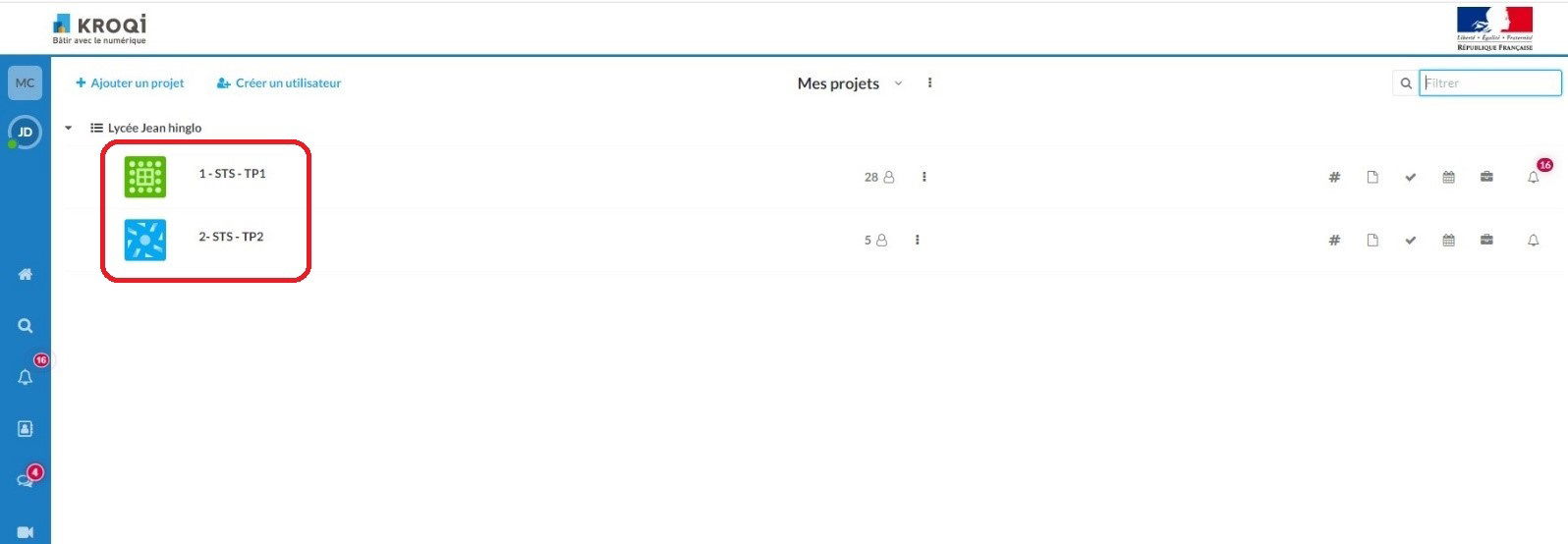
Il existe de nombreux tutos disponibles en allant sur l’onglet Options en bas à gauche en sélectionnant Support puis Forum.
Les possibilités sont très nombreuses. C’est une plateforme collaborative. Vous pouvez par exemple créer un dossier « Travail à rendre » dans lequel vous avez créé un dossier par élève. Les élèves vont pouvoir déposer les travaux réalisés chez eux et seul l’élève a les droits sur le dossier portant son nom pour éviter que ses camarades y accèdent…
Vous avez aussi un calendrier qui en complément de celui de Pronote donnant le timing des travaux à réaliser et des rendus élèves.
Vous pouvez faire travailler vos élèves ou étudiants en îlots virtuels…
Vous pouvez mettre des documents sur le drive de Kroqi…
Il y a bien d’autres fonctions que je vous laisse découvrir, l’essentiel a été décrit dans ce tutoriel.
Pour d’autres informations contactez moi par mail, téléphone. On pourra aussi faire une Visio depuis mon espace Kroqi, pour partager mes recherches de classe virtuelle, n’hésitez donc pas à me contacter.
Bon courage à tous. Je reste disponible pour répondre à vos questions :
Jean-Louis.Doval@ac-reunion.fr
Tel : 0692 69 31 67

